Zobrazení zvětšeného textu položek vybraných na Apple TV pomocí funkce Text při podržení
Zapnete-li funkci Text při podržení, zobrazí se zvětšený text libovolné položky vybrané na obrazovce. Můžete upravit, kde se zvětšené textové pole na obrazovce zobrazí, stejně jako můžete upravit písmo a barvu textu i další vlastnosti.
Zapnutí funkce Text při podržení
V Nastavení
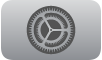 na Apple TV přejděte na Zpřístupnění > Text při podržení a zapněte Text při podržení.
na Apple TV přejděte na Zpřístupnění > Text při podržení a zapněte Text při podržení.
Změna umístění textu při podržení na obrazovce a jeho vzhledu
V Nastavení ![]() na Apple TV přejděte na Zpřístupnění > Text při podržení a pak proveďte kteroukoli z následujících akcí:
na Apple TV přejděte na Zpřístupnění > Text při podržení a pak proveďte kteroukoli z následujících akcí:
Nastavení umístění textu při podržení na obrazovce: Zvolte Režim zobrazení a pak vyberte Nahoře, Dole nebo Plovoucí.
Nastavení rychlosti posouvání textu při podržení: Zvolte Rychlost posouvání a pak vyberte požadovanou volbu rychlosti.
Nastavení písma: Zvolte Písmo a pak v seznamu vyberte požadované písmo.
Nastavení velikosti textu: Vyberte volbu Velikost textu a pak posuňte jezdec velikosti textu nahoru nebo dolů stisknutím levého nebo pravého okraje clickpadu nebo přejetím doleva či doprava přes clickpad (ovladač Apple TV Remote 2. generace nebo novější) nebo přes dotykový povrch (ovladač Apple TV Remote 1. generace).
Úprava barvy textu při podržení
V Nastavení ![]() na Apple TV přejděte na Zpřístupnění > Text při podržení a pak proveďte kteroukoli z následujících akcí:
na Apple TV přejděte na Zpřístupnění > Text při podržení a pak proveďte kteroukoli z následujících akcí:
Nastavení barvy textu: Vyberte volbu Barva textu a pak v seznamu vyberte požadovanou barvu.
Nastavení barvy pozadí: Vyberte volbu Barva pozadí a pak v seznamu vyberte požadovanou barvu.
Nastavení neprůhlednosti pozadí: Vyberte volbu Neprůhlednost pozadí a pak posuňte jezdec neprůhlednosti pozadí nahoru nebo dolů stisknutím levého nebo pravého okraje clickpadu nebo přejetím doleva či doprava přes clickpad (ovladač Apple TV Remote 2. generace nebo novější) nebo přes dotykový povrch (ovladač Apple TV Remote 1. generace).
Nastavení barvy okrajů: Vyberte volbu Barva okrajů a pak v seznamu vyberte požadovanou barvu.